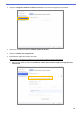Barcode Utility User's Guide
Table Of Contents
- Barcode Utility Guía del usuario
- Definiciones de notas
- Copyright
- Marcas comerciales
- Tabla de contenido
- 1. Introducción
- 2. Supervisión de carpetas y procesamiento de archivos
- 2.1 Requisitos
- 2.2 Adición de una carpeta para su supervisión (carpeta de soporte)
- 2.3 Creación de una regla de procesamiento de archivos
- 2.4 Asignación de códigos de barras a las reglas de procesamiento de archivos
- 2.5 Establecimiento de la configuración de división de archivos
- 2.6 Establecimiento de la configuración de cambio de nombre de archivos
- 2.7 Establecimiento de la configuración para guardar archivos
- 2.8 Establecimiento de la configuración habitual
- 2.9 Inicio de la supervisión de carpetas y el procesamiento de archivos
- 3. Características adicionales
- 4. Comprobación del registro de la aplicación
- 5. Solución de problemas
- Apéndice A: Requisitos para el reconocimiento de códigos de barras
- Apéndice B: Reglas de asignación de nombres personalizadas
- Apéndice C: Opciones y tipos de códigos de barras compatibles
- Apéndice D: Especificación XML para códigos de barras
17
5. Seleccione la casilla de verificación Mover los archivos según un código de barras específico.
6. Seleccione el código de barras que desee utilizar o especifique un nuevo código de barras haciendo clic en la
opción Añadir una nueva configuración de códigos de barras en la lista desplegable.
7. Para cambiar el destino predeterminado, haga clic en Examinar..., seleccione la carpeta que desee y, a
continuación, haga clic en Seleccionar carpeta.
8. Escriba la ruta de carpeta que desee utilizar.
9. Para personalizar la ruta o añadir subcarpetas, seleccione la información adicional que desee en la lista
desplegable Información de entrada y, a continuación, haga clic en Entrada.
・ La ruta estática no se puede dejar en blanco.
・ Solo puede seleccionarse como ruta estática una carpeta ya existente.
・ La ruta estática no puede compartir la misma ruta que la carpeta de soporte.
・ El nombre de la ruta estática no puede superar los 247 caracteres.
Ejemplo
Para definir el destino de salida “C:\Statement001\2017\003\”, especifique la siguiente configuración:
・ Ruta estática: C:\
・ Regla de asignación de nombres: [BARCODE]\[YEAR]\[COUNTER]
・ Información de código de barras: Statement001
・ Información de fecha del sistema: 15/06/2017
・ Número actual del contador: 003
Para obtener más información sobre la combinación de rutas estáticas con reglas de asignación de
nombres personalizadas, consulte el Apéndice B: Reglas de asignación de nombres personalizadas.
10. Confirme que la ruta que aparece en el campo de ruta de carpeta de muestra sea correcta.
11. Marque la casilla de verificación Añadir nuevas páginas escaneadas a un documento existente si el
nombre de archivo es idéntico para añadir páginas recién escaneadas a un documento existente con